
Բովանդակություն:
- Քայլ 1: Մուտք գործեք Google Cloud
- Քայլ 2: PubSub - մխիթարել
- Քայլ 3: PubSub - Ստեղծեք Google Cloud Project
- Քայլ 4: PubSub - Միացնել API- ը
- Քայլ 5: PubSub - Ստեղծել թեմա
- Քայլ 6: PubSub - Թեմայի անվանումը
- Քայլ 7: PubSub - Ստեղծեք բաժանորդագրություն
- Քայլ 8: PubSub - Բաժանորդագրման կարգավորում
- Քայլ 9: PubSub - Պահանջվող թեմաներ/բաժանորդագրություններ
- Քայլ 10: Գործողություններ Google- ում - Մուտք գործեք
- Քայլ 11: Գործողություններ Google- ում - Ներմուծման նախագիծ
- Քայլ 12: Գործողություններ Google- ում - Ընտրեք նախագիծը
- Քայլ 13: Գործողություններ Google- ում - Սարքի գրանցում
- Քայլ 14. Գործողություններ Google- ում - Գրանցել մոդել
- Քայլ 15. Գործողություններ Google- ում - Մոդելի կարգավորում
- Քայլ 16: Գործողություններ Google- ում - Client Secret JSON:
- Քայլ 17. Գործողություններ Google- ում - Նշեք հատկություններ
- Քայլ 18: Հաշվի գործունեության վերահսկում
- Քայլ 19. Accountառայության հաշվի հավատարմագրեր - Ստեղծեք հավատարմագրեր
- Քայլ 20: Accountառայության հաշվի հավատարմագրեր - Կարգավորում
- Քայլ 21. Serviceառայության հաշվի հավատարմագրեր - Ներբեռնեք հավատարմագրերը
- Քայլ 22. Google Cloud Storage - Ստեղծեք դույլ
- Քայլ 23. Google Cloud Storage - Անվճար փորձարկում
- Քայլ 24. Google Cloud Storage - Անվճար փորձարկում - Քայլ 1:
- Քայլ 25. Google Cloud Storage - Անվճար փորձարկում - Քայլ 2:
- Քայլ 26. Google Cloud Storage - Ստեղծեք դույլ առանց անվճար փորձաշրջանի
- Քայլ 27. Google Cloud Storage - Bucket Setup:
- Քայլ 28. Google Cloud Storage - Ֆայլեր
- Քայլ 29. Google Cloud Storage - Վերբեռնեք ֆայլեր
- Քայլ 30. Google Cloud Storage - Ստուգեք վերբեռնումը
- Քայլ 31. Google Cloud գործառույթներ - Ստեղծեք գործառույթ
- Քայլ 32: Google Cloud գործառույթներ - գործառույթի կարգավորում
- Քայլ 33. Google Cloud- ի գործառույթներ - Ներքին խմբագիր
- Քայլ 34. Google Cloud գործառույթներ - Խմբագրել փոփոխական
- Քայլ 35. Google Cloud գործառույթներ - Պահեք փոփոխությունները
- Քայլ 36. Երկխոսություն - մխիթարել
- Քայլ 37. Երկխոսություն - Մուտք:
- Քայլ 38. Երկխոսություն - Հաշվի կարգավորումներ
- Քայլ 39. Երկխոսություն - Գործակալի կարգավորում
- Քայլ 40. Երկխոսություն - Կազմաձևում
- Քայլ 41. Երկխոսություն - Ներմուծում
- Քայլ 42. Երկխոսություն - վերականգնել ZIP- ից:
- Քայլ 43. Երկխոսություն - Ընտրեք ֆայլ
- Քայլ 44: Երկխոսություն - Վերբեռնեք ZIP ֆայլ
- Քայլ 45. Երկխոսություն - Պահել փոփոխությունները
- Քայլ 46. Երկխոսություն - Կատարում
- Քայլ 47. Dialogflow - Cloud Function Console
- Քայլ 48. Երկխոսություն - ամպի գործառույթի URL
- Քայլ 49: Dragonboard- ի կարգավորում - Մուտք գործեք DB տերմինալ
- Քայլ 50: Dragonboard- ի տեղադրում - Ներբեռնեք ծածկագիրը
- Քայլ 51: Dragonboard- ի կարգավորում - միացում SFTP- ի միջոցով
- Քայլ 52: Dragonboard- ի տեղադրում - Տեղափոխեք կոդը DB- ին:
- Քայլ 53: Dragonboard- ի կարգավորում. Հավատարմագրերի փոխանցում
- Քայլ 54: Dragonboard- ի կարգավորում - Կախվածությունների տեղադրում
- Քայլ 55: Dragonboard- ի կարգավորում - Վավերագրերի կազմաձևում
- Քայլ 56: Dragonboard- ի կարգավորում - հավատարմագրերի մուտք
- Քայլ 57. Գործարկեք Google Օգնականը:
- Հեղինակ John Day [email protected].
- Public 2024-01-30 09:47.
- Վերջին փոփոխված 2025-06-01 06:09.
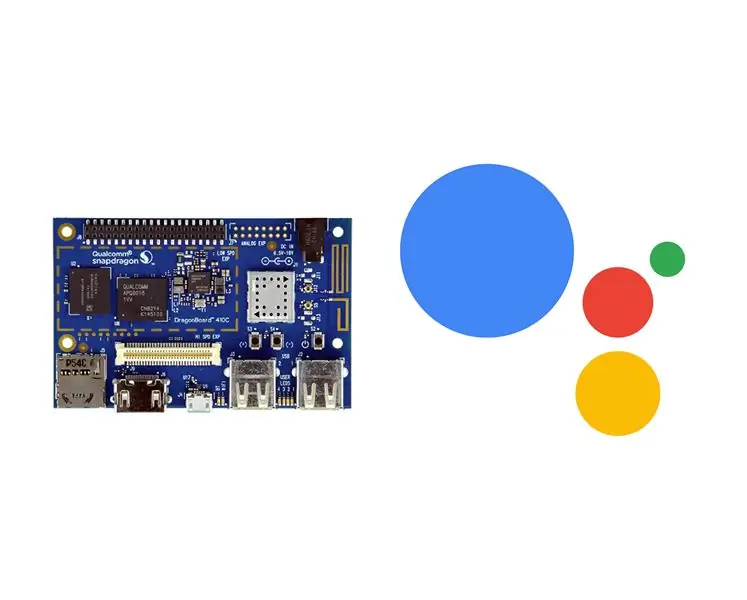
Այս Instructables- ը ձեզ կսովորեցնի գործարկել Google Assistant- ը DragonBoard- ում և որոշ սարքերով ստեղծել սարսափելի միջավայր:
Պահանջվող:
-DragonBoard ™ 410c (առանց linaro-alip- ի թարմ տեղադրման);
-12V/1A 5.5 մմ jack սնուցման աղբյուր;
-CC2531 zigbee մոդուլ;
-HDMI մոնիտոր;
-USB մկնիկ և ստեղնաշար;
-OSRAM LIGHTFY ™ Կարգավորելի սպիտակ 60 լամպ;
-FLC BLE լամպ;
-Yale Real Living deadbolt խելացի կողպեք (w/ zigbee մոդուլով);
-Հոսթ համակարգիչ (Windows- ով)
Քայլ 1: Մուտք գործեք Google Cloud
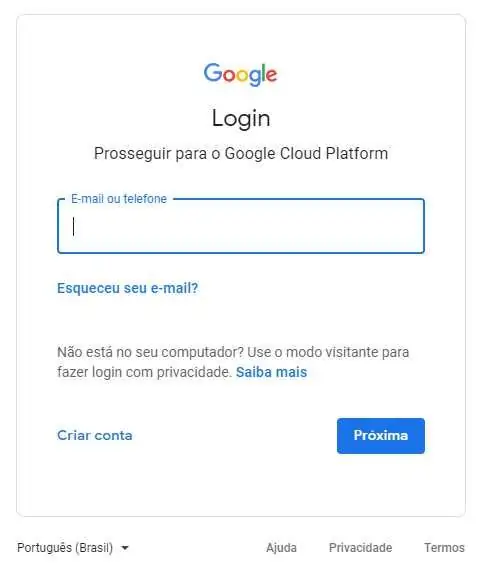
Հյուրընկալող համակարգչում գնացեք Google Cloud էջ և մուտք գործեք:
Քայլ 2: PubSub - մխիթարել
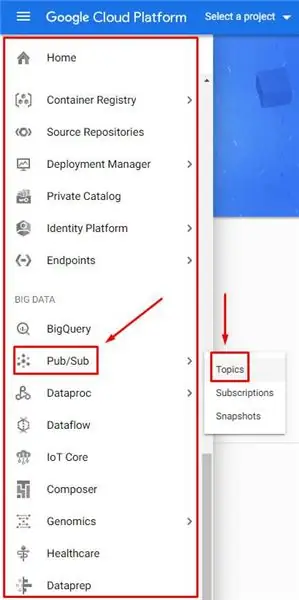
Ձախ ընտրացանկում մկնիկը թեքեք «PubSub» - ի վրա և կտտացրեք «Թեմաներ»:
Քայլ 3: PubSub - Ստեղծեք Google Cloud Project
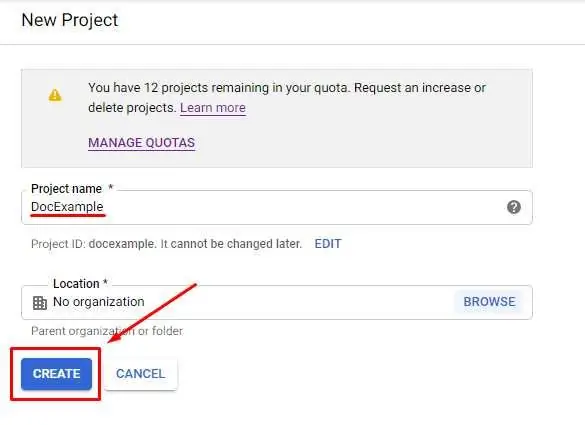
Տեղադրեք ծրագրի անունը և կտտացրեք «Ստեղծել»:
Քայլ 4: PubSub - Միացնել API- ը
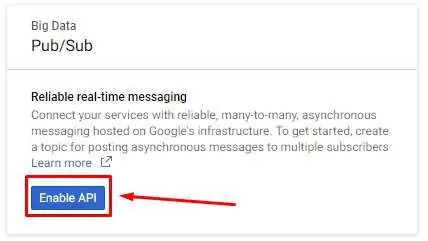
Կտտացրեք «Միացնել API» - ին:
Քայլ 5: PubSub - Ստեղծել թեմա
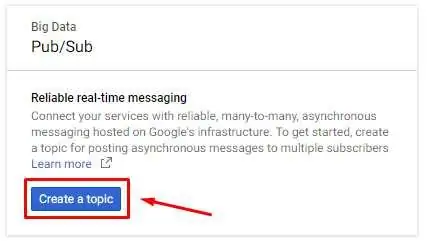
Կտտացրեք «Ստեղծել թեմա»:
Քայլ 6: PubSub - Թեմայի անվանումը
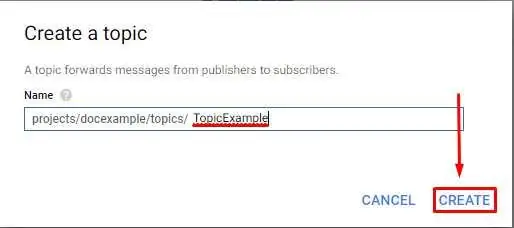
Տեղադրեք թեմայի անունը և կտտացրեք «Ստեղծել»:
Քայլ 7: PubSub - Ստեղծեք բաժանորդագրություն
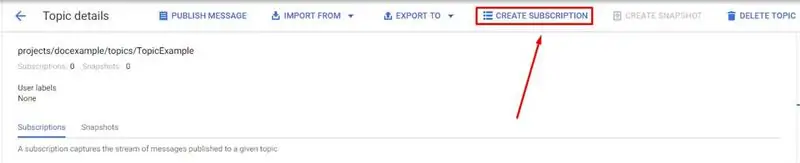
Կտտացրեք «Ստեղծեք բաժանորդագրություն»:
Քայլ 8: PubSub - Բաժանորդագրման կարգավորում
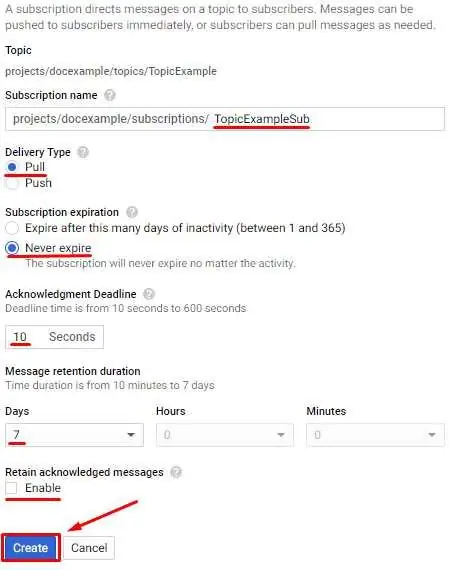
Բաժանորդագրության մեջ տեղադրեք անուն և լրացրեք մնացածը, ինչպես ցույց է տալիս վերը նշված պատկերը:
Քայլ 9: PubSub - Պահանջվող թեմաներ/բաժանորդագրություններ
Հետեւելով օրինակին, ստեղծեք այս թեմաները այս բաժանորդագրություններով.
-
BluDevCtl
- DashBluDevSub
- BluDevSub
-
ZigCtl
- DashZigSub
- ZigCtlSub
Քայլ 10: Գործողություններ Google- ում - Մուտք գործեք
Գնացեք Գործողությունների վահանակի էջ և մուտք գործեք նախկինում օգտագործված նույն հաշիվով:
Քայլ 11: Գործողություններ Google- ում - Ներմուծման նախագիծ
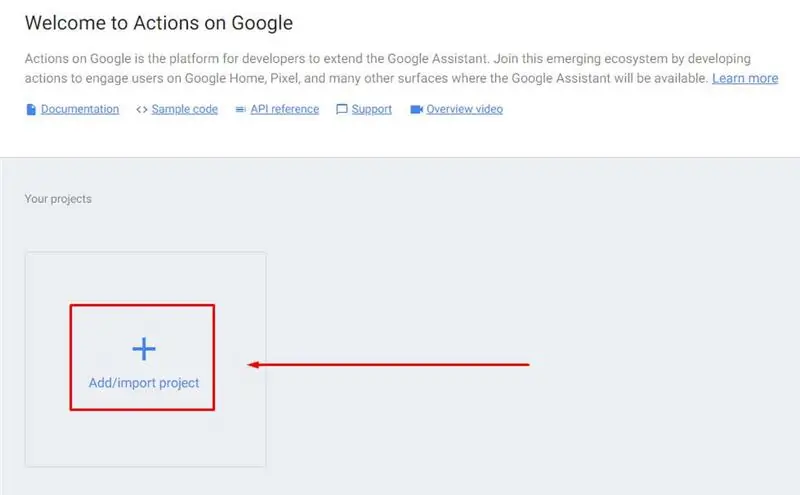
Կտտացրեք «Ավելացնել/ներմուծել նախագիծ»:
Քայլ 12: Գործողություններ Google- ում - Ընտրեք նախագիծը
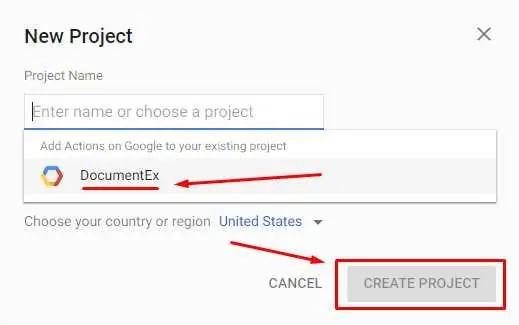
Ընտրեք ներմուծման համար նախկինում ստեղծված նախագիծը և կտտացրեք «Ներմուծման նախագիծ»:
Քայլ 13: Գործողություններ Google- ում - Սարքի գրանցում
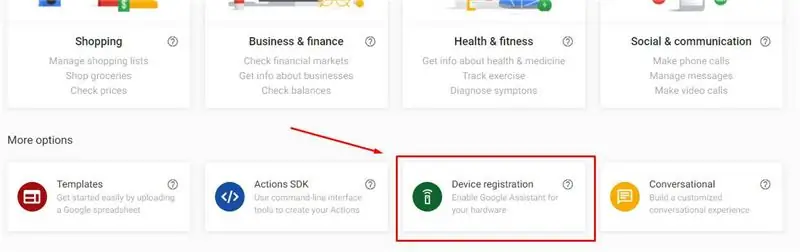
Նախագծի վահանակում կտտացրեք «Սարքի գրանցում»:
Քայլ 14. Գործողություններ Google- ում - Գրանցել մոդել
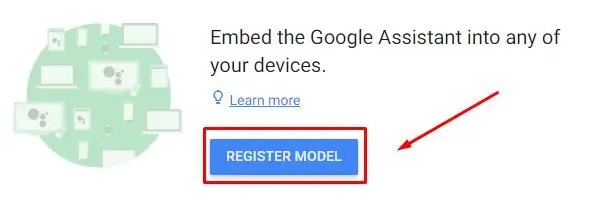
Կտտացրեք «ԳՐԱՆՎԵԼ ՄՈԴԵԼ»:
Քայլ 15. Գործողություններ Google- ում - Մոդելի կարգավորում
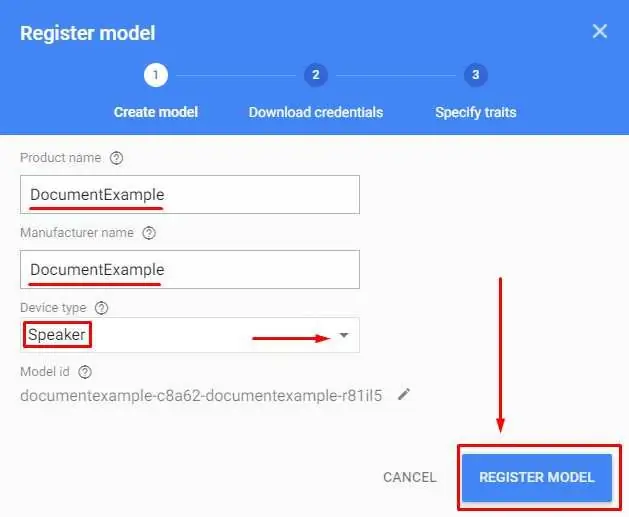
Տեղադրեք սարքի, արտադրողի և սարքի տիպի անունը որպես բարձրախոս և կտտացրեք «ԳՐԱՆTERՎԵԼ ՄՈԴԵԼ»:
Քայլ 16: Գործողություններ Google- ում - Client Secret JSON:
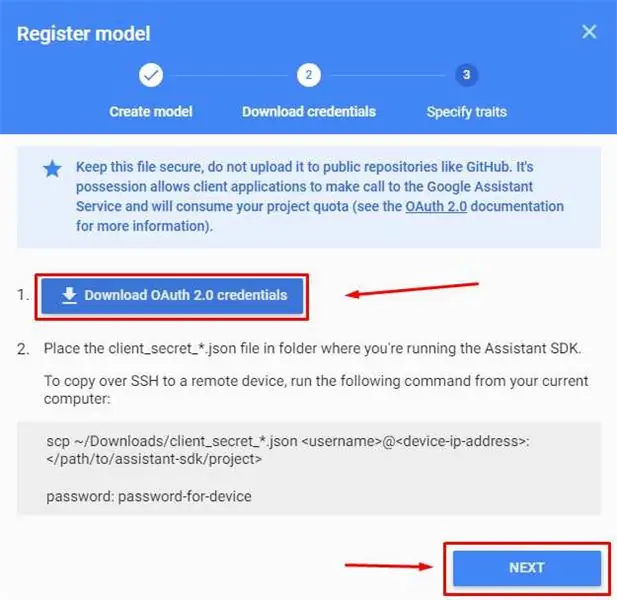

Կտտացրեք «Ներբեռնեք OAuth 2.0 հավատարմագրերը» ՝ հաճախորդի գաղտնի JSON- ը ներբեռնելու համար, որը հետագայում կօգտագործվի և կտտացրեք «Հաջորդ»:
Քայլ 17. Գործողություններ Google- ում - Նշեք հատկություններ
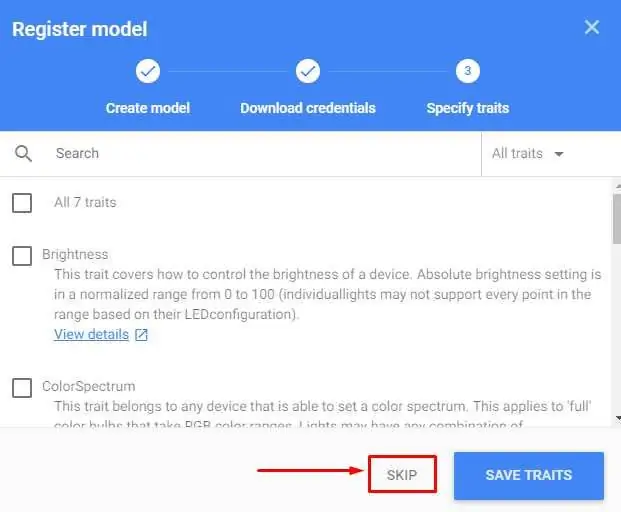
Կտտացրեք միայն «ՓԱՍԵԼ» կոճակին:
Քայլ 18: Հաշվի գործունեության վերահսկում
Գնացեք Google Գործունեության վերահսկման էջ, մուտք գործեք նույն հաշիվով, ինչպես նախկինում և համոզվեք, որ հետևյալ անջատիչներն անջատված են (կապույտ).
- Վեբ և հավելվածների գործունեություն: Բացի այդ, համոզվեք, որ ընտրեք Ներառել Chrome- ի պատմությունը և գործունեությունը կայքերից, հավելվածներից և սարքերից, որոնք օգտագործում են Google- ի ծառայությունները:
- Սարքի տեղեկատվություն;
- Ձայնային և ձայնային գործունեություն:
Քայլ 19. Accountառայության հաշվի հավատարմագրեր - Ստեղծեք հավատարմագրեր
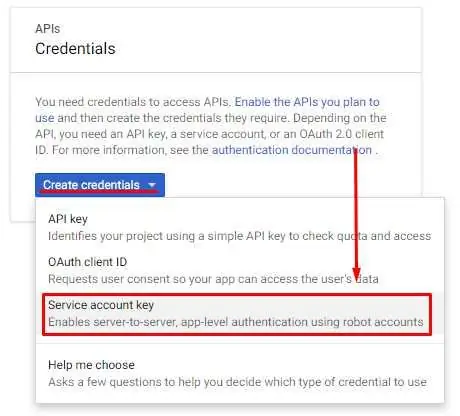
Գնացեք Google Cloud Credentials վահանակ, մուտք գործեք նույն հաշիվով, ինչ նախկինում և կտտացրեք «Ստեղծել հավատարմագրեր»:
Քայլ 20: Accountառայության հաշվի հավատարմագրեր - Կարգավորում
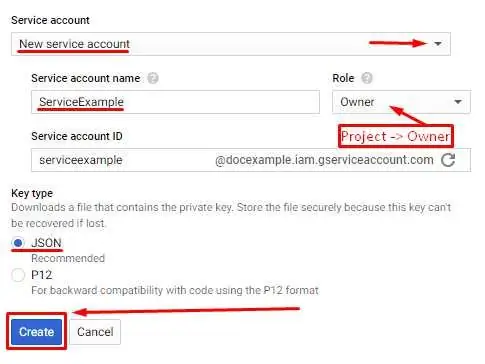
«Serviceառայության հաշիվ» -ում ընտրեք «Նոր ծառայության հաշիվ», մուտքագրեք դրա անունը, ընտրեք «Սեփականատերը» որպես «Դեր», ընտրեք JSON- ը որպես «Բանալու տեսակը» և կտտացրեք «Ստեղծել»:
Քայլ 21. Serviceառայության հաշվի հավատարմագրեր - Ներբեռնեք հավատարմագրերը
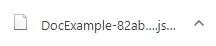
Ինչպես կտտացնել «Ստեղծել», JSON ֆայլ կներբեռնվի: Պահպանեք, քանի որ ձեզ անհրաժեշտ կլինի այս ֆայլը առաջ:
Քայլ 22. Google Cloud Storage - Ստեղծեք դույլ
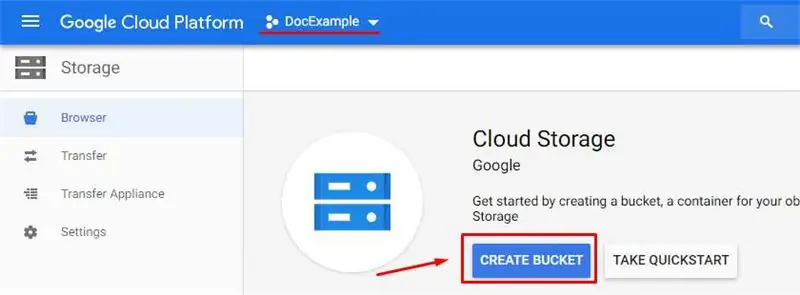
Գնացեք Google Cloud Storage էջ, մուտք գործեք և կտտացրեք «CREATE BUCKET»:
Քայլ 23. Google Cloud Storage - Անվճար փորձարկում
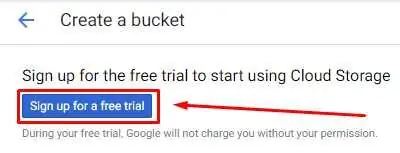
Պահեստը վճարովի ծառայություն է, սակայն Google- ն առաջարկում է անվճար փորձաշրջան, որն ավելի քան անհրաժեշտ է: Անվճար փորձաշրջանը կարգավորելու համար կտտացրեք «Գրանցվել անվճար փորձաշրջանի համար»:
Քայլ 24. Google Cloud Storage - Անվճար փորձարկում - Քայլ 1:
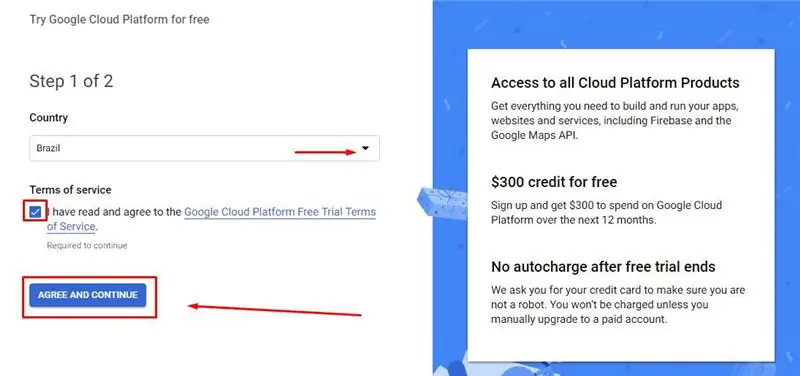
Ընտրեք երկիրը, ընդունեք ծառայության պայմանները և կտտացրեք «ՀԱՄԱՁԱՅՆԵԼ ԵՎ ՇԱՐՈՆԱԿԵԼ»:
Քայլ 25. Google Cloud Storage - Անվճար փորձարկում - Քայլ 2:
Այստեղից դուք պետք է մուտքագրեք որոշ ինստիտուցիոնալ տեղեկություններ (որոնք տարբերվում են երկրից երկիր) և վարկային քարտ, որպեսզի կարողանաք մուտք գործել պահեստ:
Քայլ 26. Google Cloud Storage - Ստեղծեք դույլ առանց անվճար փորձաշրջանի

Կրկին սեղմեք «CREATE BUCKET» - ի վրա:
Քայլ 27. Google Cloud Storage - Bucket Setup:
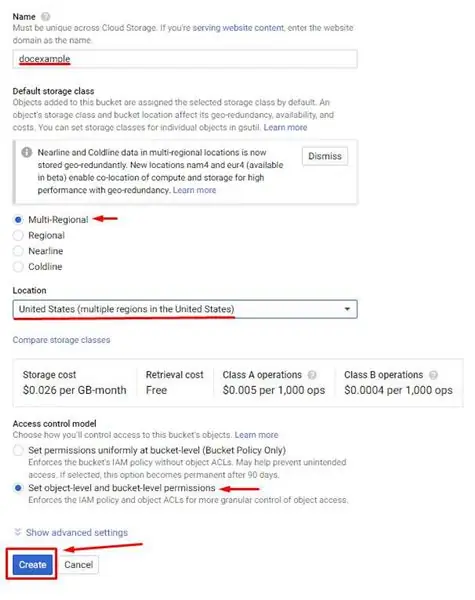
Տեղադրեք դույլի անուն և լրացրեք մնացածը, ինչպես ցույց է տրված վերևի նկարում:
Քայլ 28. Google Cloud Storage - Ֆայլեր
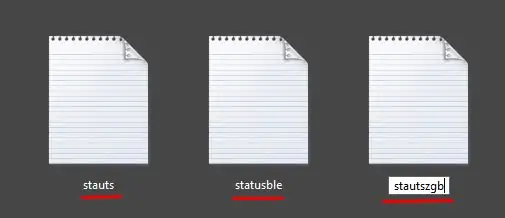
Ստեղծեք 3 անուն այս անուններով.
- status.txt;
- statusble.txt;
- statuszgb.txt.
Քայլ 29. Google Cloud Storage - Վերբեռնեք ֆայլեր
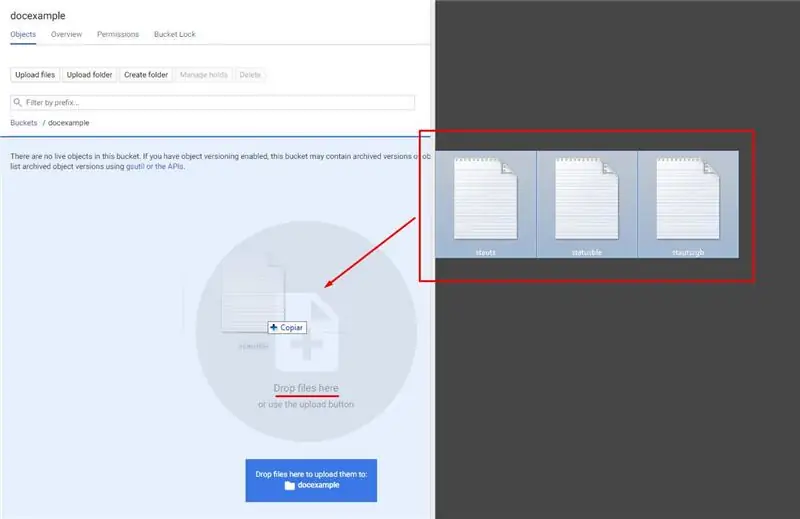
Վերբեռնեք ֆայլերը ՝ քարշ տալով, այնուհետև դեպի դույլ:
Քայլ 30. Google Cloud Storage - Ստուգեք վերբեռնումը
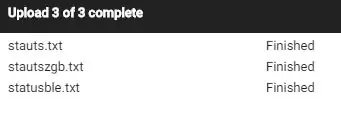
Սպասեք, մինչև բոլոր ֆայլերը վերբեռնվեն:
Քայլ 31. Google Cloud գործառույթներ - Ստեղծեք գործառույթ
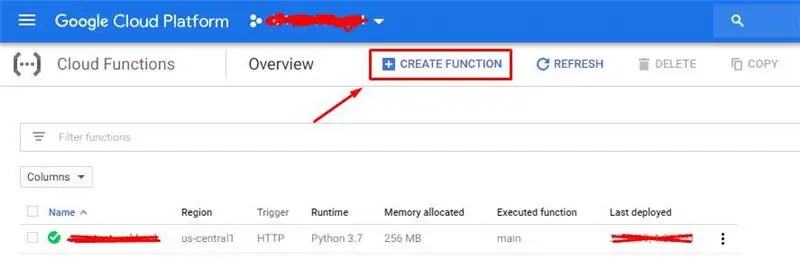
Գնացեք Google Cloud գործառույթների էջ և մուտք գործեք: ՊԵՏՔ է հետևեք 22 -րդ քայլում անվճար փորձարկման հրահանգներին, որպեսզի կարողանաք ստեղծել գործառույթ:
Քայլ 32: Google Cloud գործառույթներ - գործառույթի կարգավորում
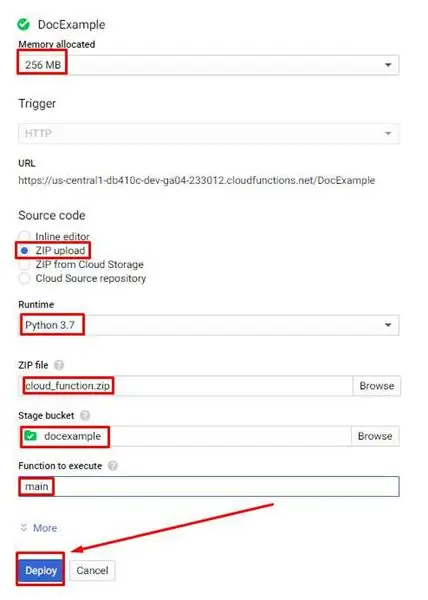
Լրացրեք կարգավորումը, ինչպես ցույց է տալիս վերը նշված պատկերը:. Zip ֆայլը հասանելի է ներքևում ներբեռնելու համար:
Քայլ 33. Google Cloud- ի գործառույթներ - Ներքին խմբագիր
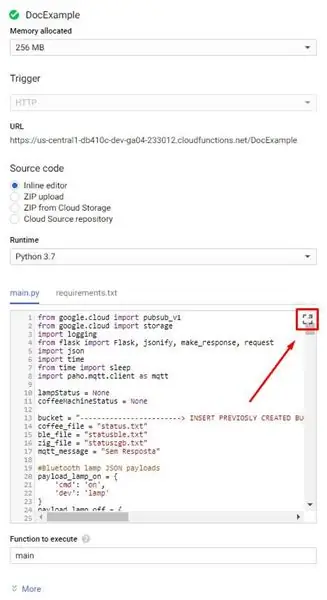
Ֆունկցիայի վահանակում կտտացրեք ներդիր խմբագրի ընդլայնման պատկերակին:
Քայլ 34. Google Cloud գործառույթներ - Խմբագրել փոփոխական

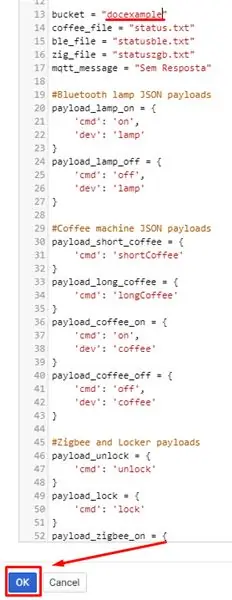
Տեղադրեք դույլի փոփոխականը 26 -րդ քայլում տեղադրված դույլի անվան վրա և կտտացրեք «Լավ»:
Քայլ 35. Google Cloud գործառույթներ - Պահեք փոփոխությունները
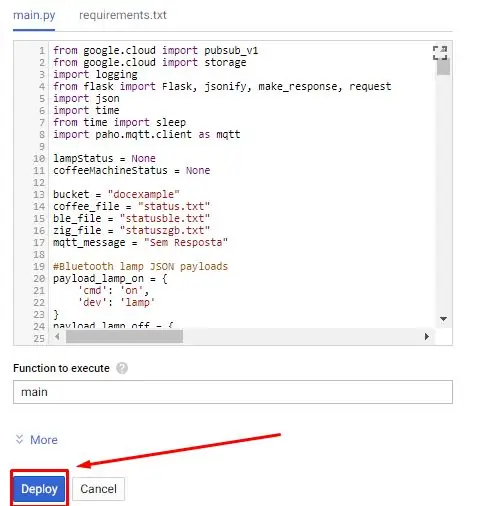
Կտտացրեք «Տեղակայել» ՝ փոփոխական փոփոխությունը պահպանելու համար: Սպասեք, որ գործառույթը տեղադրվի, և եթե որևէ սխալ հայտնվի, նորից կրկնեք գործընթացը:
Քայլ 36. Երկխոսություն - մխիթարել
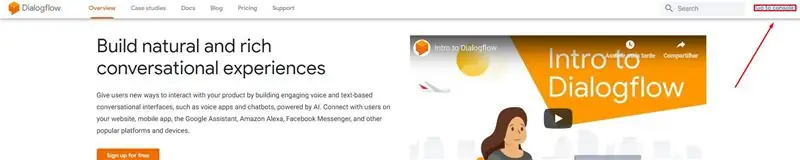
Գնացեք Dialogflow էջ և կտտացրեք «Գնալ դեպի մխիթարել»:
Քայլ 37. Երկխոսություն - Մուտք:
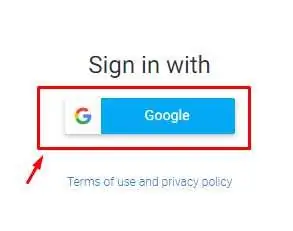
Մուտք գործեք ՝ օգտագործելով նույն Google հաշիվը, ինչ նախկինում:
Քայլ 38. Երկխոսություն - Հաշվի կարգավորումներ
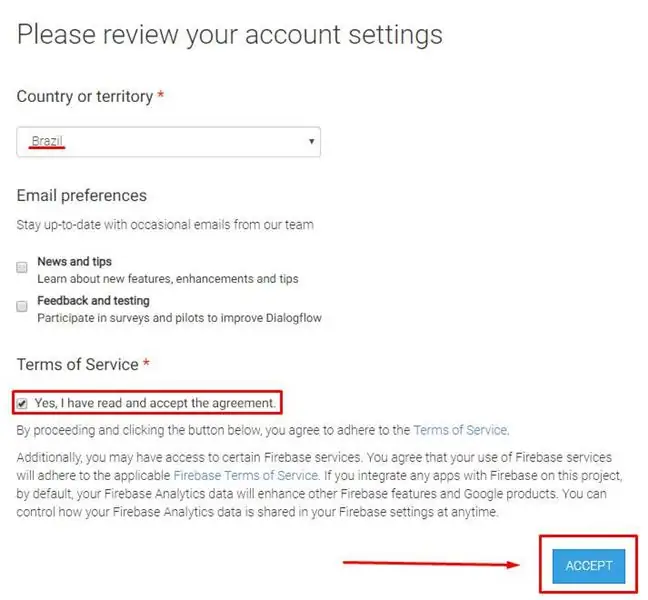
Ընտրեք երկիր, ընդունեք ծառայության պայմանները և կտտացրեք «ԸՆԴՈՆԵԼ»:
Քայլ 39. Երկխոսություն - Գործակալի կարգավորում
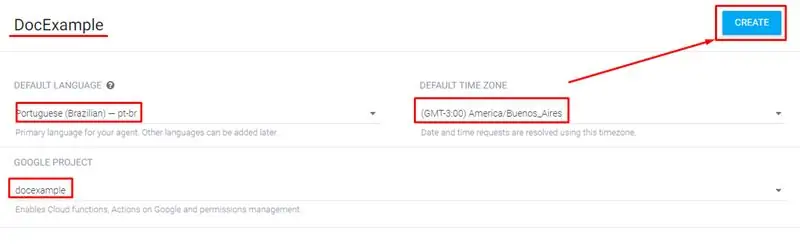
Ընտրեք լեզուն, ժամային գոտին և Cloud նախագիծը (Քայլ 3) և կտտացրեք «ՍՏԵԵԼ»:
Քայլ 40. Երկխոսություն - Կազմաձևում
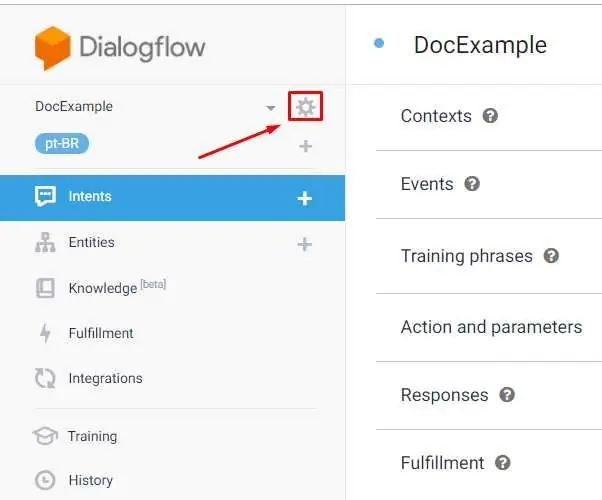
Գործակալի վահանակում կտտացրեք կազմաձևման պատկերակին:
Քայլ 41. Երկխոսություն - Ներմուծում
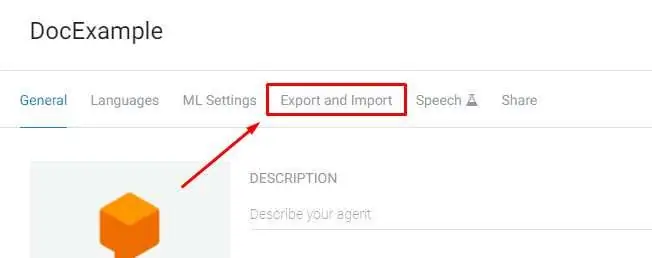
Կտտացրեք «Արտահանել և ներմուծել»:
Քայլ 42. Երկխոսություն - վերականգնել ZIP- ից:

Կտտացրեք «Վերականգնել ZIP- ից»:
Քայլ 43. Երկխոսություն - Ընտրեք ֆայլ
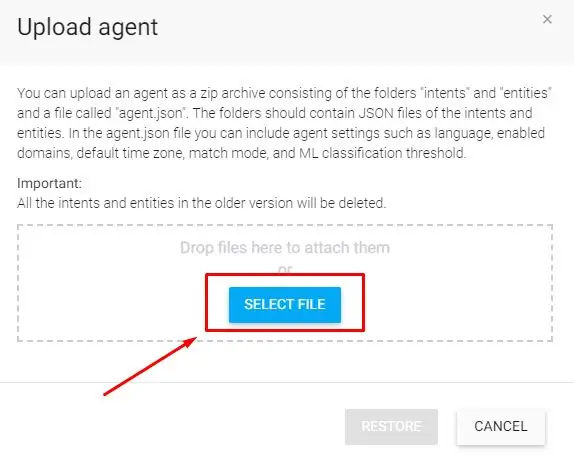
Կտտացրեք «ԸՆՏՐԵԼ ՖԱՅԼ»:
Քայլ 44: Երկխոսություն - Վերբեռնեք ZIP ֆայլ
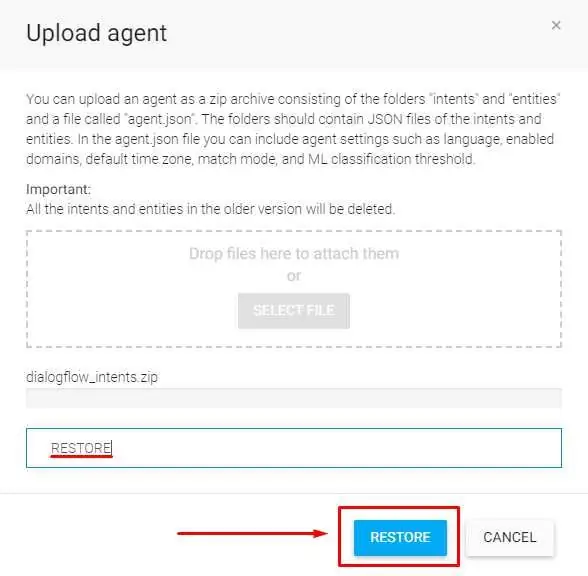
Ընտրեք.zip ֆայլը, որը հասանելի է ներքևում ներբեռնելու համար, մուտքագրեք RESTORE, որտեղ այն գրված է և կտտացրեք «RESTORE»:
Քայլ 45. Երկխոսություն - Պահել փոփոխությունները
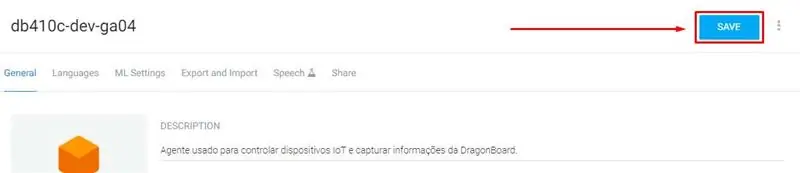
Գործակալի վահանակի վրա կտտացրեք «Պահել»:
Քայլ 46. Երկխոսություն - Կատարում
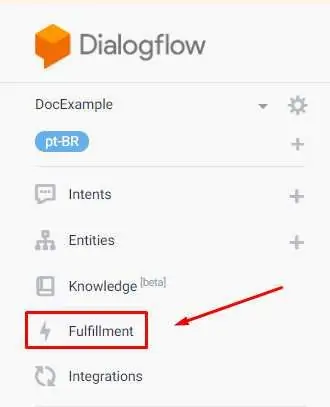
Կտտացրեք «Կատարում» ձախ ընտրացանկում:
Քայլ 47. Dialogflow - Cloud Function Console
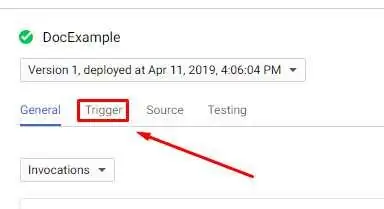
Մեկ այլ ներդիրում անցեք նախկինում ստեղծված գործառույթի վահանակին և կտտացրեք «Գործարկել»:
Քայլ 48. Երկխոսություն - ամպի գործառույթի URL
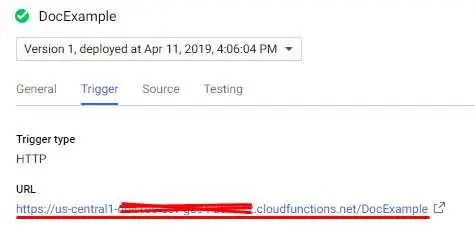
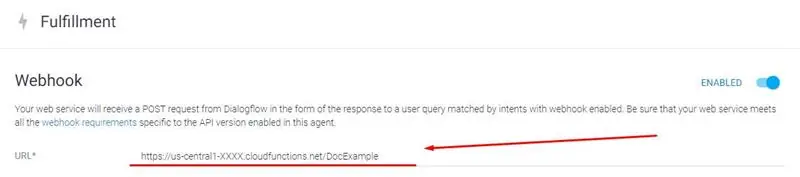
Պատճենեք URL- ը և տեղադրեք որպես Webhook URL ՝ Dialogflow կատարման կարգավորումում:
Քայլ 49: Dragonboard- ի կարգավորում - Մուտք գործեք DB տերմինալ

Այս քայլերը կատարելու համար ձեզ անհրաժեշտ է ձև ՝ DragonBoard- ի տերմինալ մուտք գործելու համար: Օրինակում PuTTY- ն օգտագործվել է Windows- ում ՝ սերիական UART- ի միջոցով մուտք գործելու համար: Մի գործադրեք որևէ հրաման, որը ձեռնարկը ցույց է տալիս որպես ROOT! Սերիական UART- ի միջոցով տերմինալ մուտք գործելու դեպքում անցեք օգտվողի linaro- ին, ինչպես ցույց է տալիս պատկերը:
Հրաման:
$ su linaro
Քայլ 50: Dragonboard- ի տեղադրում - Ներբեռնեք ծածկագիրը
Ներբեռնեք.zip- ը այս քայլում և հանեք:
Քայլ 51: Dragonboard- ի կարգավորում - միացում SFTP- ի միջոցով

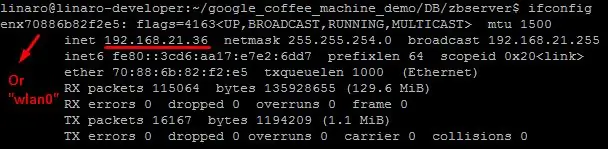
Այժմ ժամանակն է Google Cloud- ում առաջացած հավատարմագրերը փոխանցել Dragonboard- ին: Դա կարող է կատարվել տարբեր եղանակներով: Այս օրինակը կօգտագործի FileZila- ն հյուրընկալող մեքենայի վրա ՝ ֆայլերը Dragonboard- ի ներքին հիշողություն ուղարկելու համար:
«Հոսթ» -ում տեղադրեք DB տեղական ցանցի IP*, կանխադրված օգտվողը և գաղտնաբառը «linaro» է, իսկ «նավահանգիստը» ՝ 22:
*Գործարկեք ifconfig տերմինալում `տեղական IP- ն հայտնաբերելու համար:
$ ifconfig
Քայլ 52: Dragonboard- ի տեղադրում - Տեղափոխեք կոդը DB- ին:
Տեղափոխեք DB_GA թղթապանակը Dragonboard- ին/ home/ linaro/ թղթապանակում:
Քայլ 53: Dragonboard- ի կարգավորում. Հավատարմագրերի փոխանցում

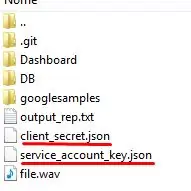
Այժմ փոխանցեք հավատարմագրերը DB_GA թղթապանակի արմատին և անվանափոխեք «client_secret_XXX.json» - ը «client_secret.json», իսկ մյուսը ՝ «service_account_key.json»:
Քայլ 54: Dragonboard- ի կարգավորում - Կախվածությունների տեղադրում
Գործարկել համապատասխան թարմացում;
$ sudo apt թարմացում
Տեղադրեք այս փաթեթները apt: python-pip, libglib2.0-dev, swig, portaudio19-dev, libpulse-dev;
$ sudo apt տեղադրել python-pip libglib2.0-dev swig portaudio19-dev libpulse-dev
Գնացեք «DB_GA» պանակում և գործարկեք այս հրամանը ՝ pip փաթեթներ տեղադրելու համար
$ sudo pip install -r պահանջները. txt
Տեղադրեք NodeJS 8.x;
$ sudo curl -sL https://deb.nodesource.com/setup_8.x | sudo bash -
$ sudo apt install -y nodejs = 8.15.1-1nodesource1
Գնացեք «DB_GA/DB/zbserver» թղթապանակ և գործարկեք npm install- ը:
sudo npm տեղադրում
Քայլ 55: Dragonboard- ի կարգավորում - Վավերագրերի կազմաձևում
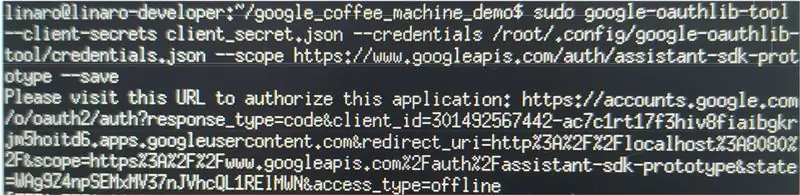
Այժմ ժամանակն է HDMI մոնիտորը, ստեղնաշարը և մկնիկը միացնել DB- ին:
DB Desktop- ում մուտքագրեք Ctrl+Alt+T տերմինալ բացելու համար:
Գնացեք DB_GA պանակ:
$ cd/home/linaro/DB_GA/
Գործարկեք այս հրամանը.
$ sudo google-oauthlib-tool --client-secrets client_secret.json --credentials /root/.config/google-oauthlib-tool/credentials.json --scope https://www.googleapis.com/auth/assistant- sdk- նախատիպ-պահպանել
Քայլ 56: Dragonboard- ի կարգավորում - հավատարմագրերի մուտք
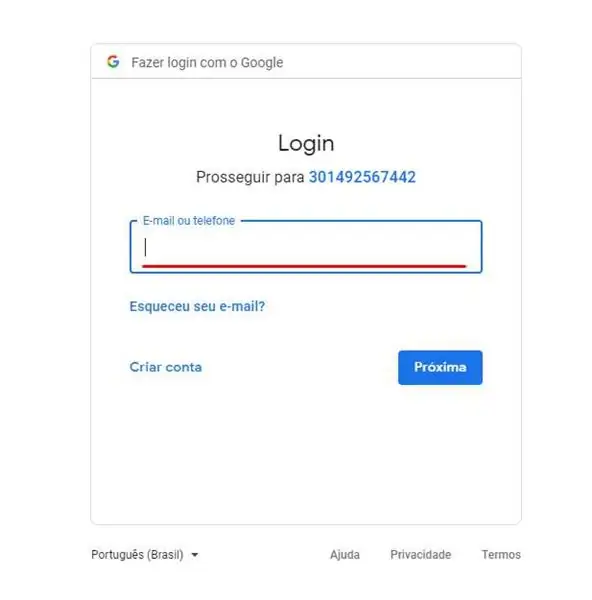
Պատճենեք վերջին հրամանի թողարկած URL- ը և տեղադրեք DB զննարկիչում և մուտք գործեք նույն Google հաշվի միջոցով, որն օգտագործվում է ամբողջ ձեռնարկում:
Քայլ 57. Գործարկեք Google Օգնականը:
Գնացեք DB_GA/DB/syswatch_dev/թղթապանակ:
$ cd/home/linaro/DB_GA/DB/syswatch_dev/
Միացրեք Zigbee մոդուլը DB- ին;
Գործարկեք watch.py ֆայլը.
$ sudo python watch.py
Խորհուրդ ենք տալիս:
Hands Free Google Օգնական Raspberry Pi- ի համար. 14 քայլ (նկարներով)

Hands Free Google Օգնական Raspberry Pi- ի համար. Բարև և բարի գալուստ իմ առաջին Instructable: Այս ուսանելի ծրագրում ես ձեզ ցույց կտամ, թե ինչ եմ համարում ամենալավ երգը, որը պարում է Google Assistant- ը ձեր Raspberry Pi- ի վրա: Նա լիովին ազատ է ձեռքերը OK Googl- ի հետ
Google Օգնական - Տան ավտոմատացում Iot օգտագործելով Esp8266: 6 քայլ

Google Assistant | Տան ավտոմատացում Iot օգտագործելով Esp8266. Այս հրահանգներում ես ձեզ ցույց կտամ Google օգնականի կողմից վերահսկվող տան ավտոմատացում
Google Օգնական ռոբոտ Arduino- ի միջոցով. 3 քայլ

Google Assistant Robot օգտագործելով Arduino. Վերջին գրառման մեջ ես ձեզ ցույց տվեցի, թե ինչպես կարելի է Raspberry Pi- ում ստեղծել Google օգնական և ինտեգրել Google Assistant- ը IFTTT- ին: Այս ձեռնարկում ես ձեզ ցույց կտամ, թե ինչպես կառուցել ռոբոտ, որը կարող է կառավարվել Google Օգնականի միջոցով: Պետք չէ անհանգստանալ, եթե
GOOGLE ՕԳՆԱԿԱՆ ԱՇԽԱՐՀԱՅԻՆ ՓՈWՅԼ ՆՈԴԵՄԿՈING ՕԳՏԱԳՈՐՈՄ. 9 քայլ

GOOGLE ՕԳՆԱԿԱՆ ԱՇԽԱՐՀԱՅԻՆ ՓՈՓՈԽՈ USԹՅՈ USՆ, ՆՈԴԵՄԿՈING ՕԳՏԱԳՈՐՈՄ. Լավ չի՞ լինի Google օգնականի օգնությամբ միացնել կամ անջատել իրերը: !!! Այսպիսով, այս ցուցումներում ես ցույց կտամ, թե ինչպես կառավարել ցանկացած էլեկտրական սարքավորում Google- ի օգնականի օգնությամբ: ճիշտ այնպես, ինչպես Amazon- ի Alexa- ն: Շատ առևտրային սարք
Google Օգնական համակարգչի/Mac/Linux- ի համար. 5 քայլ

Google Assistant for PC/Mac/Linux. Google Assistant- ը Google- ի պատասխանն է Amazon- ի Alexa խելացի տան օգնականին: Սկզբում հասանելի էր միայն Google Allo հավելվածի սահմանափակ գործառույթներով, Google Assistant- ը հետագայում գործարկվեց Google Home և Pixel սմարթֆոնների միջոցով
